GoAccessは、オープンソースのターミナルおよびブラウザベースのWebログアナライザで、美しいダッシュボードを備えています。 Apache、NGINX、CloudFront、Amazon S3などを含むほぼすべてのWeb形式のログファイルを読み取って分析できます。ダッシュボードにさまざまなレポートの概要を表示することにより、リアルタイムのWebサーバー統計を表示します。また、HTML、CSV、およびJSON形式でレポートを作成することもできます。 GoAccessを使用すると、ヒット数、訪問者、帯域幅、およびどのページがより多くのトラフィックを促進しているかを判断できます。
今日の投稿では、Ubuntu20.04LTSマシンでのGoAccessWebログアナライザーのインストールと構成について説明します。また、GoAccessを実行してApacheログを表示し、レポートを生成する方法についても説明します。
前提条件
Ubuntuマシンでは、次のものが必要になります:
- Apacheがインストールされ実行されている
- sudo権限を持つユーザー
UbuntuへのGoAccessのインストール
GoAccessは、次の3つの方法のいずれかを使用してインストールできます。
- Ubuntuリポジトリを使用したGoAccessのインストール
- 公式GoAccessリポジトリからのGoAccessのインストール
- ソースコードからのGoAccessのインストール
方法#1Ubuntuリポジトリを使用したGoAccessのインストール
GoAccessをインストールする最も簡単な方法は、Ubuntuのデフォルトリポジトリで利用可能なパッケージを使用することです。ただし、これは最新バージョンではありません。以下の手順に従って、UbuntuにGoAccessをインストールします。
1.以下のコマンドを実行して、システムのソースのリストを更新します。
$ sudo apt update
2.次に、以下のコマンドを実行してGoAccessをインストールします。
$ sudo apt install goaccess
y / nでプロンプトが表示された場合 オプションで、文字 yを入力します Enterを押します 。
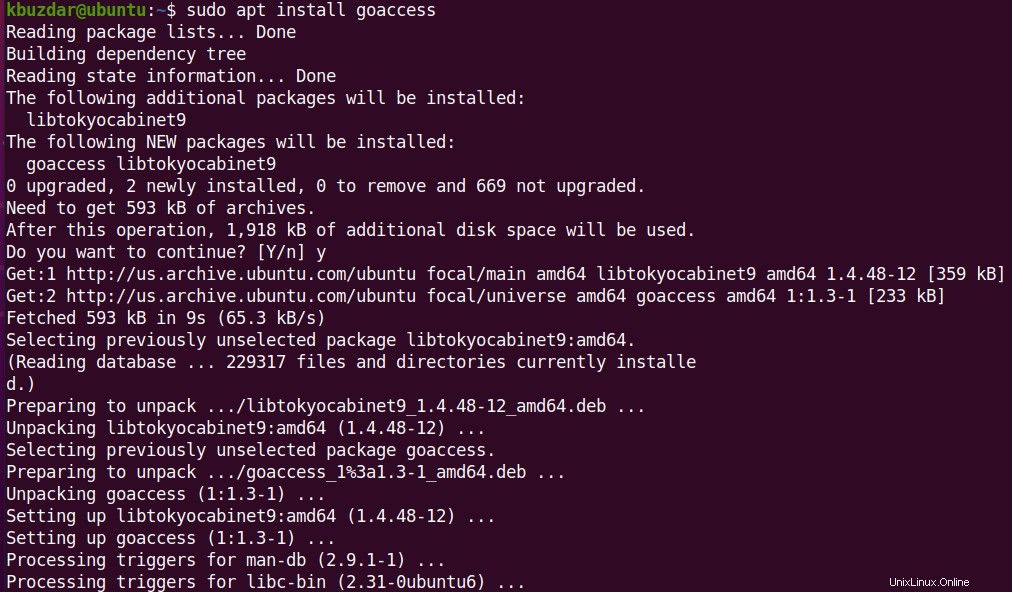 これにより、UbuntuマシンにGoAccessがインストールされます。
これにより、UbuntuマシンにGoAccessがインストールされます。
3. GoAccessのインストールを確認するには、以下のコマンドを実行します。
$ goaccess --version
以下の出力は、GoAccessバージョン 1.3であることを確認します マシンに正常にインストールされました。
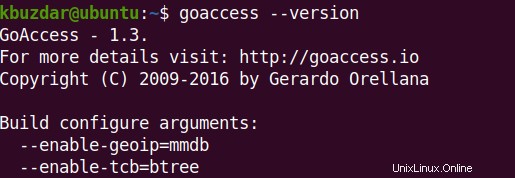
方法#2公式GoAccessリポジトリからのGoAccessのインストール
GoAccessの最新の安定したリリースをインストールするには、GoAccess公式リポジトリを使用します。以下の手順に従って、GoAccessの最新の安定版リリースをUbuntuにインストールします。
1.以下のコマンドを実行して、GoAccess公式リポジトリをシステムのソースリストに追加します。
$ echo "deb [arch=amd64] http://deb.goaccess.io/ focal main" | sudo tee -a /etc/apt/sources.list.d/goaccess.list

このコマンドは、 goaccess.listという名前の別のファイルにリポジトリを追加します /etc/apt/sources.list.d/の下 ディレクトリ。
2.GoAccessPPAの公開鍵をダウンロードしてaptのキーリングに追加します。
$ wget -O - https://deb.goaccess.io/gnugpg.key | sudo apt-key --keyring /etc/apt/trusted.gpg.d/goaccess.gpg add -
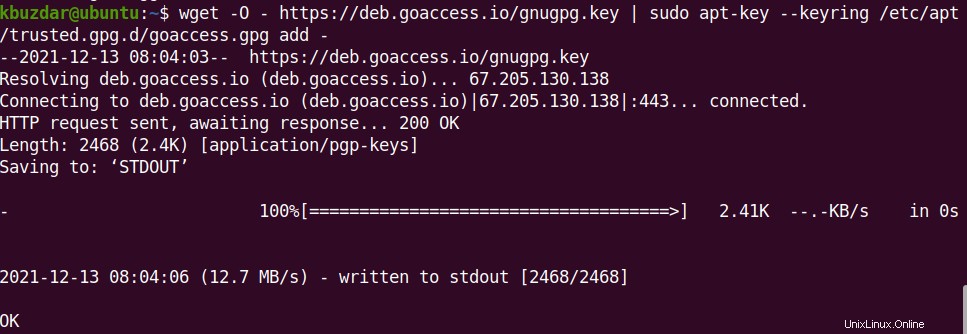
3.次に、aptのソースリストを更新します。
$ sudo apt update
4.次に、以下のコマンドを実行してGoAccessをインストールします。
$ sudo apt install goaccess
y / nでプロンプトが表示された場合 オプションで、文字 yを入力します 。 aptコマンドを実行すると、システムにGoAccessがインストールされます。
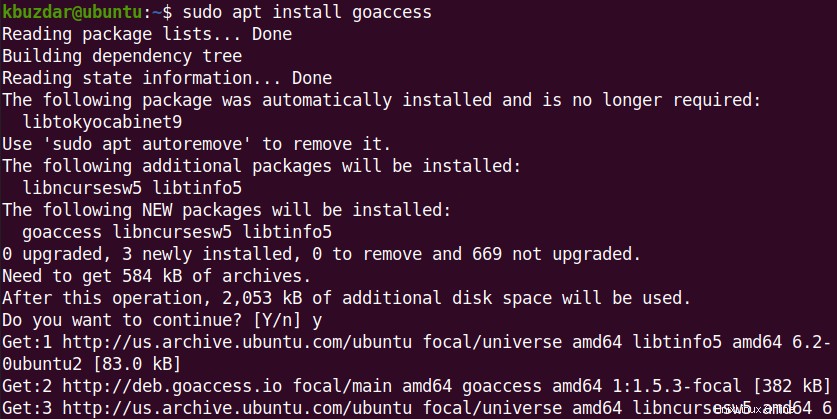
5. GoAccessのインストールを確認するには、以下のコマンドを実行します。
$ goaccess --version
以下の出力は、GoAccessの最新の安定バージョン 1.5.3であることを確認します。 マシンに正常にインストールされました。
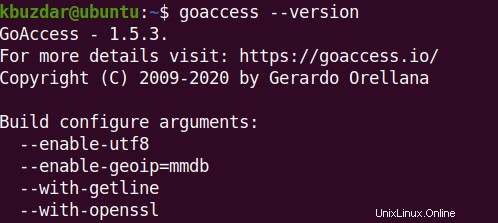
方法#3ソースコードからのGoAccessのインストール
GoAccessの最新バージョンは、ソースコードからインストールして入手することもできます。以下の手順に従って、GoAccessの最新の安定版リリースをUbuntuにインストールします。
1.まず、ソースからGoAccessをコンパイルするために、いくつかのソフトウェアパッケージをインストールする必要があります。
$ sudo apt install build-essential libncursesw5-dev libtokyocabinet-dev libgeoip-dev
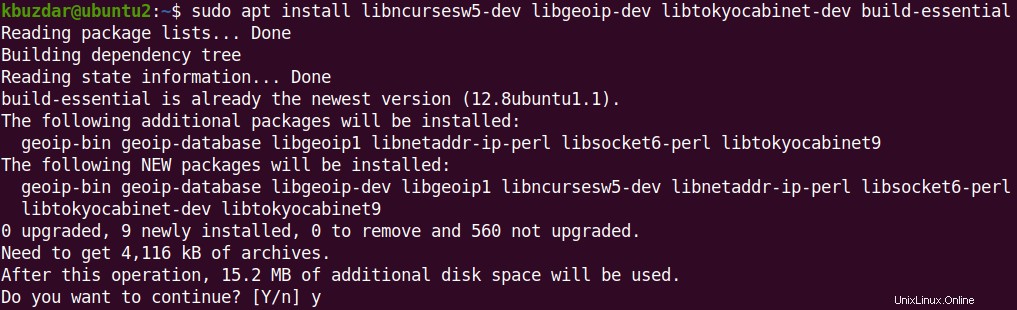
2.GoAccessの公式WebサイトからGoAccessのソースコードパッケージをダウンロードします。 GoAccessのダウンロードページにアクセスして、GoAccessの最新の安定バージョンをダウンロードします。
$ wget https://tar.goaccess.io/goaccess-1.5.3.tar.gz
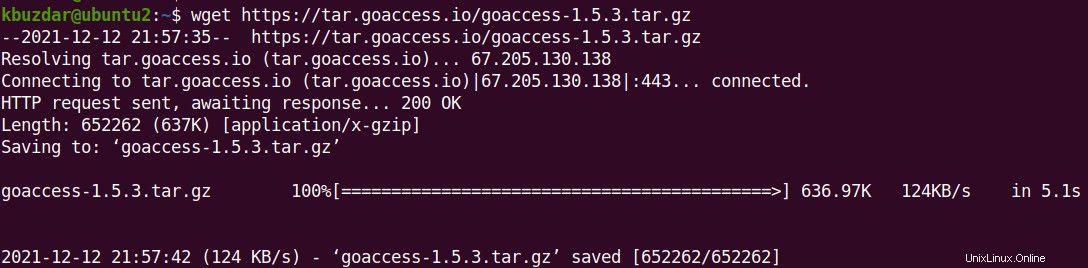
ソースコードパッケージは、 tar.gzを含むアーカイブファイルになります 拡張機能。
3.以下のコマンドを使用して、ソースコードアーカイブファイルを抽出します。
$ tar -xzvf goaccess-1.5.3.tar.gz
このコマンドは、アーカイブを goaccess-1.5.3という名前のディレクトリに抽出します。 (goaccess-version)。
4.cdコマンドを使用してディレクトリ内に入力します。
$ cd goaccess-1.5.3
ディレクトリに移動したら、次のコマンドを実行します。
$ ./configure --enable-utf8 --enable-geoip=legacy
このコマンドは、アプリケーションのビルドに必要な依存関係をチェックします。
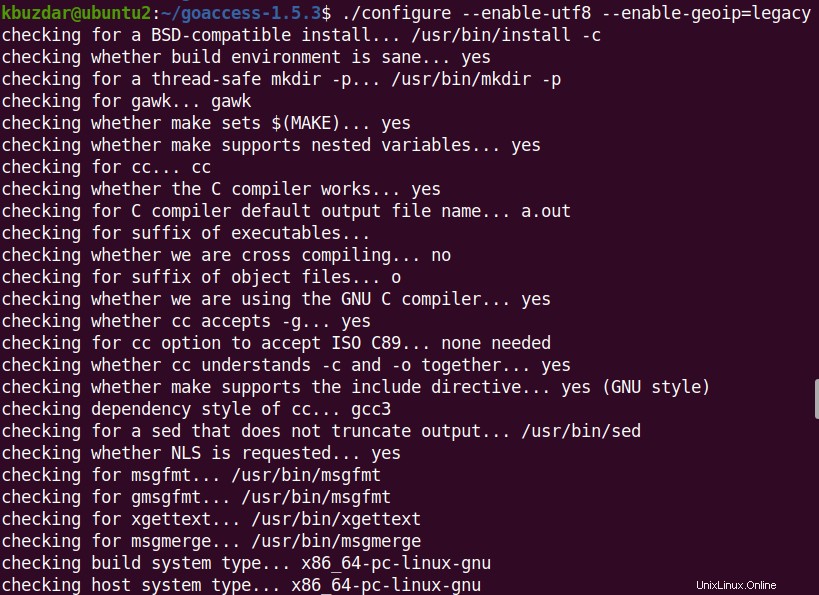
最終的に、以下のような出力が表示されます。
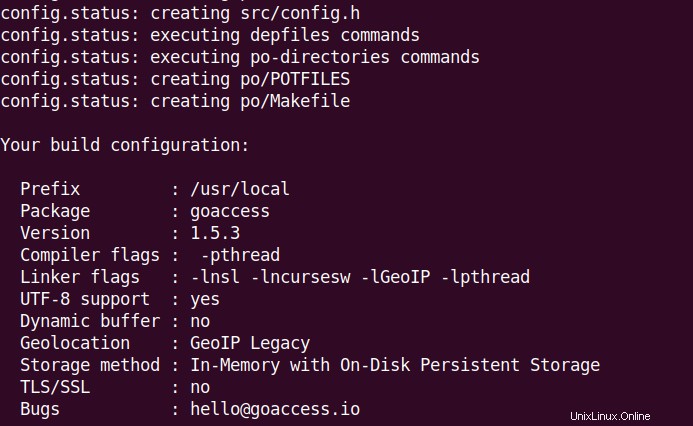
5.次に、以下のコマンドを実行してアプリケーションをコンパイルします。
$ make
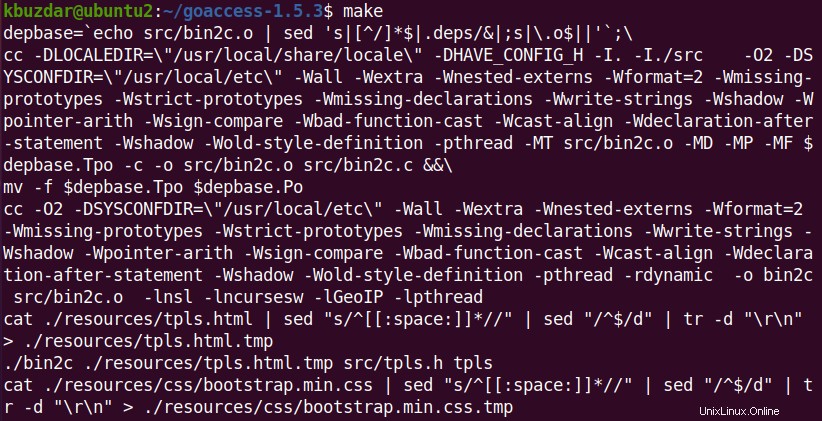
6.次に、以下のコマンドを使用してアプリケーションをインストールします。
$ sudo make install
このコマンドは、UbuntuマシンにGoAccessをインストールします。
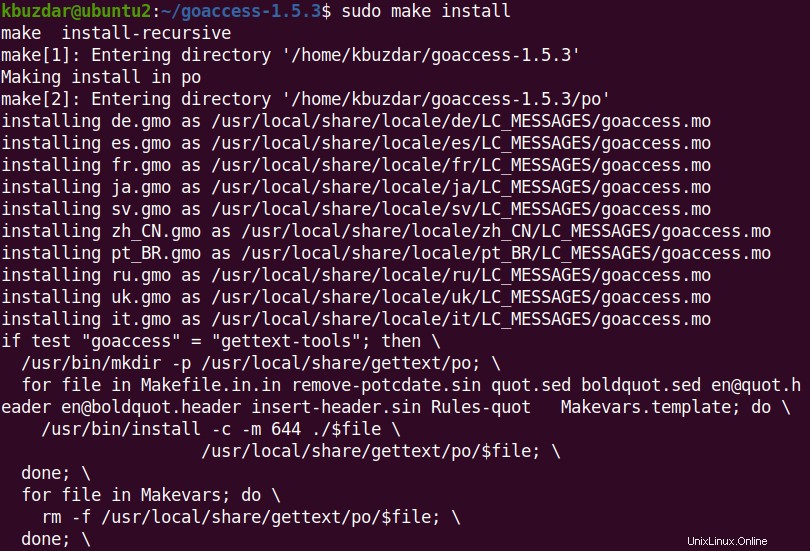
7. GoAccessのインストールを確認するには、以下のコマンドを実行します。
$ goaccess --version
以下の出力は、GoAccessの最新の安定バージョン 1.5.3であることを確認します。 マシンに正常にインストールされました。
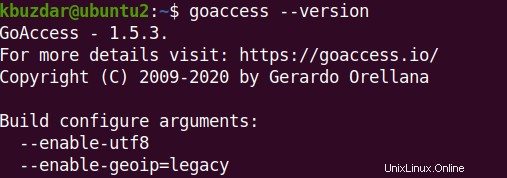
GoAccessの構成
次に、構成ファイル goaccess.confを使用してGoAccessを構成します。 。以下のコマンドを使用して、GoAccess構成ファイルの場所を見つけることができます。
$ goaccess --dcf
以下の出力は、GoAccess構成ファイルの場所が /usr/local/etc/goaccess/goaccess.confであることを示しています。 。その場所はシステムによって異なる場合があります。

GoAccess構成ファイルを次のように編集します。
$ sudo nano /usr/local/etc/goaccess/goaccess.conf
Apache用にGoAccessをセットアップするので、Apache/NGINX用のオプションのみを有効にします。時間形式を構成するには、 goaccess.confで以下のオプションを検索します ファイルを作成して#を削除します 行頭からの文字:
time-format %H:%M:%S
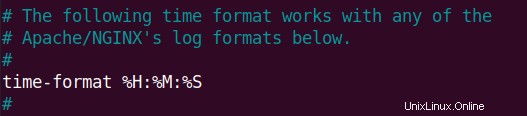
日付形式を構成するには、 goaccess.confで以下のオプションを検索します ファイルを作成して#を削除します 行頭からの文字:
date-format %d/%b/%Y
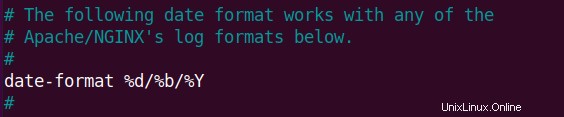
ログ形式を構成するには、 goaccess.confで以下のオプションを検索します ファイルを作成して#を削除します 行頭からの文字:
log-format %h %^[%d:%t %^] "%r" %s %b "%R" "%u"
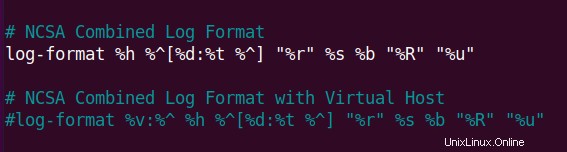
仮想ホストがある場合は、上記のオプションではなく、以下のオプションのコメントを解除する必要があります。
log-format %v:%^ %h %^[%d:%t %^] "%r" %s %b "%R" "%u"
次に、GoAccess構成ファイルを保存して閉じます。
GoAccessの実行
Apacheはログを/var/ log/apache2ディレクトリに書き込みます。 GoAccessを実行するには、 sudo goaccessと入力します 次のように、Apacheログファイルのディレクトリパスが続きます。
$ sudo goaccess /var/log/apache2/access.log
上記のコマンドを実行すると、以下の同様のダッシュボードにWebサーバーのログがリアルタイムで表示されます。ディスプレイは、ターミナルウィンドウをスクロールして表示できるさまざまなセクションで構成されています。
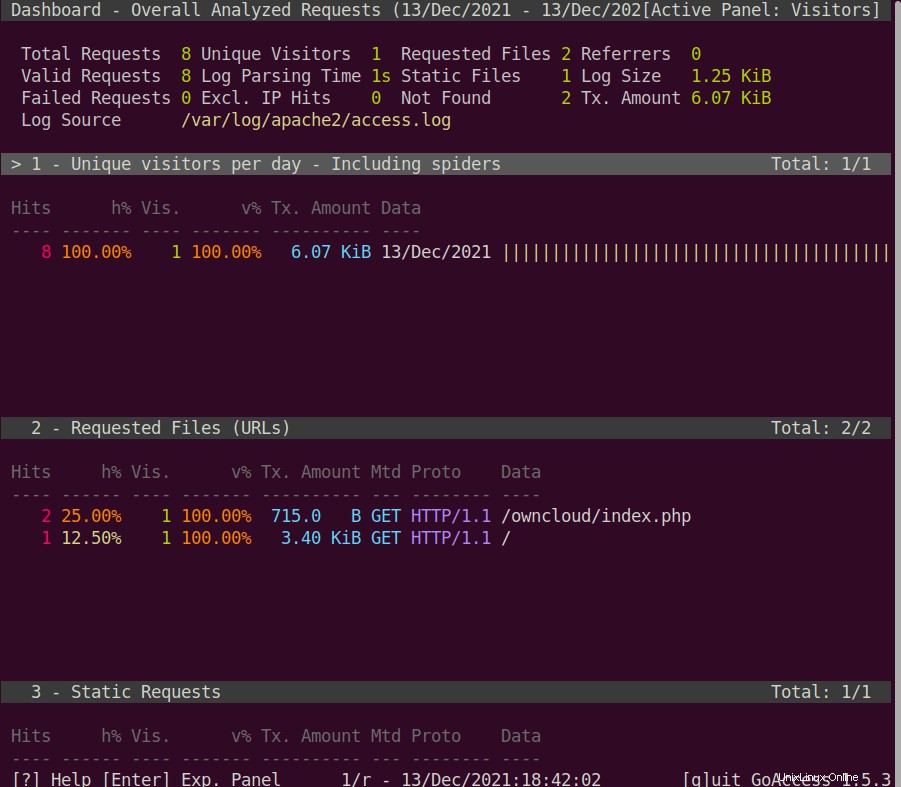
レポートの生成
GoAccessを使用すると、HTML、CSV、およびJSON形式でレポートを生成できます。
HTML形式でレポートを生成するには、次のコマンドを実行します。
$ sudo goaccess /var/log/apache2/access.log -o stats.html
注: JSONまたはCSVレポートを生成するには、stats.htmlをそれぞれstats.jsonまたはstats.csvに置き換えます。
このコマンドはstats.htmlを生成します 現在のターミナルディレクトリにあるファイル。 HTMLレポートを表示するには、次のコマンドを実行します。
$ xdg-open stats.html
これにより、WebブラウザでHTMLレポートが開きます。
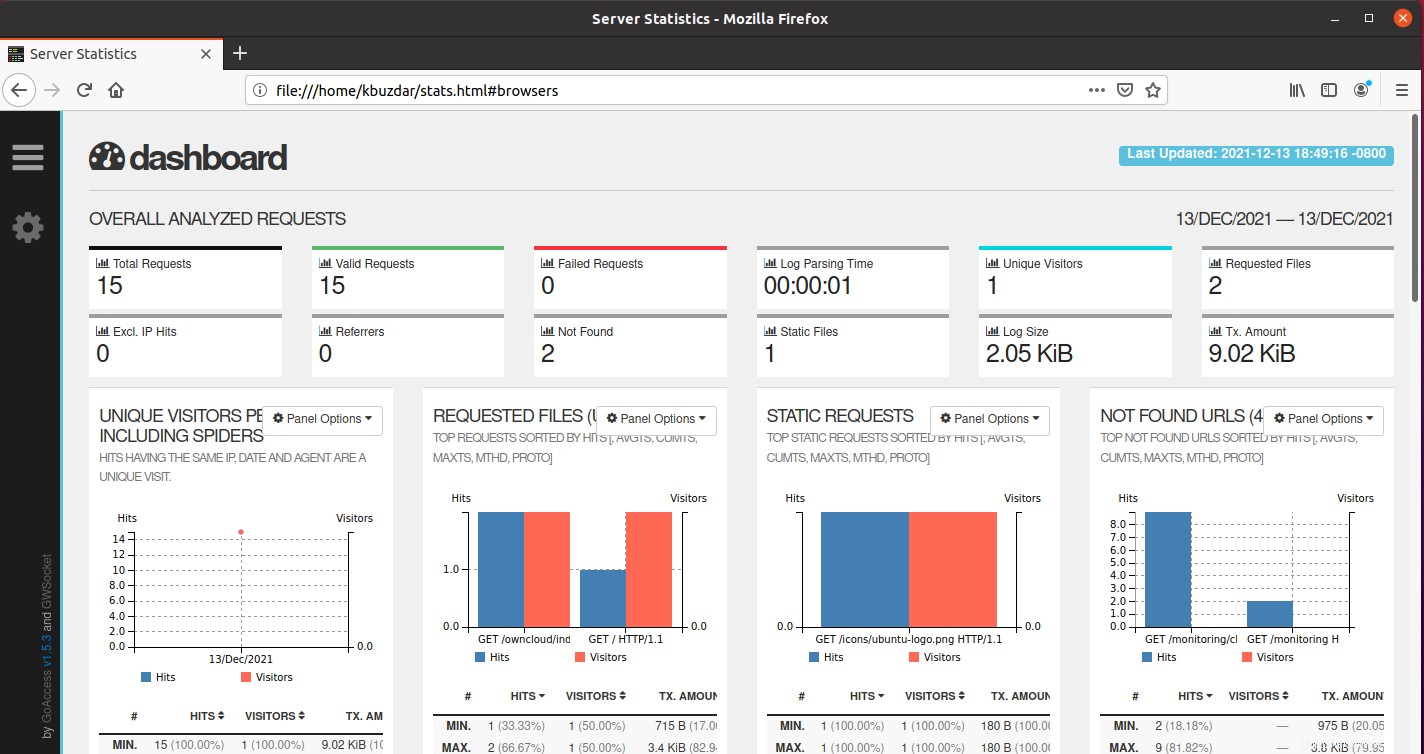
GoAccessのアンインストール
何らかの理由でGoAccessを削除する場合は、以下に説明する方法を使用してください。
UbuntuリポジトリまたはGoAccessリポジトリのいずれかを使用してGoAccessをインストールした場合は、次のコマンドを実行してアンインストールします。
$ sudo apt remove goaccess
ソースコードからGoAccessをインストールした場合は、以下のコマンドを実行してアンインストールします。
$ cd goaccess-1.5.3
$ sudo make uninstall
今日の投稿では、Ubuntu20.04LTSマシンでのGoAccessWebログアナライザーのインストールと構成について説明しました。次に、GoAccessを実行してApache Webサーバーのログを表示し、レポートを生成する方法について説明しました。 GoAccessの詳細については、GoAccessの公式マニュアルをご覧ください。